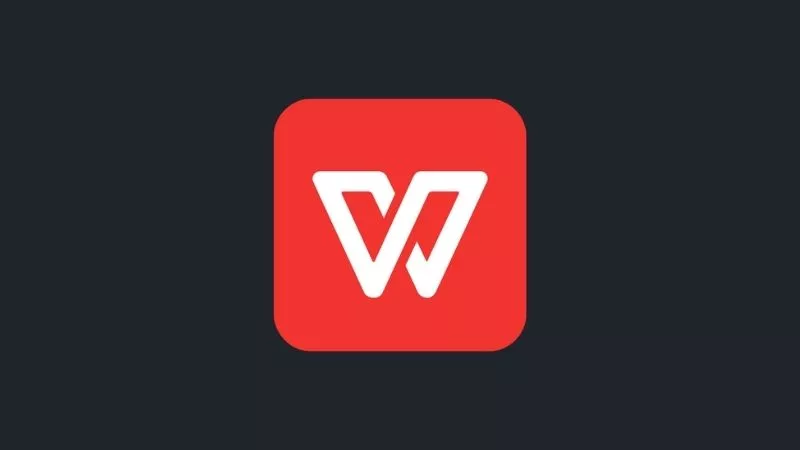WPS Office adalah aplikasi pengolah dokumen alternatif dari Microsoft Office yang harganya mungkin cukup mahal bagi sebagian orang.
Aplikasi WPS Office dapat digunakan gratis, namun dengan beberapa fitur yang terkunci dan dapat digunakan hanya jika berlangganan premium.
Namun jika dipikir-pikir, seluruh fitur pada versi gratisnya sudah lebih dari cukup untuk mengetik dokumen sehari-hari, baik itu untuk keperluan pekerjaan, kuliah dan lainnya.
Untuk kamu yang baru migrasi dari Microsoft Office ke WPS Office, mungkin akan merasa sedikit kebingungan.
Entah itu dari segi tampilan ataupun tata letak menu-menunya, karena memang walaupun fungsinya sama dengan Microsoft Office, namun tetap saja pengembangnya berbeda.
Jadi akan sangat lumrah jika tampilan dan tata letak menunya akan ada perbedaan diantara kedua aplikasi office populer ini.
Secara default, aplikasi WPS Office di Android akan menggunakan bahasa yang sama dengan bahasa sistem yang dipakai di ponsel kamu.
Misalnya ponsel kamu pengaturannya menggunakan bahasa Inggris, maka WPS Office juga akan menggunakan bahasa Inggris.
Untuk kamu yang ingin mengganti bahasa WPS Office di Android, kamu bisa menggantinya langsung di menu pengaturan Android.
Ikuti tutorial dibawah ini untuk lengkapnya.
Cara Mengubah Bahasa Aplikasi WPS Office di Android
Tutorial dibawah ini tidak spesifik untuk merk HP Android tertentu, namun bersifat global asalkan HP kamu menggunakan OS Android.
Jadi entah kamu menggunakan ponsel Xiaomi, Samsung, Oppo, Vivo, Acer, Asus, dan lainnya maka caranya sama saja.
1. Buka menu Setelan atau Pengaturan di HP Android milik Sobat Androbuntu. Lalu gulir ke bawah dan pilih menu Sistem.
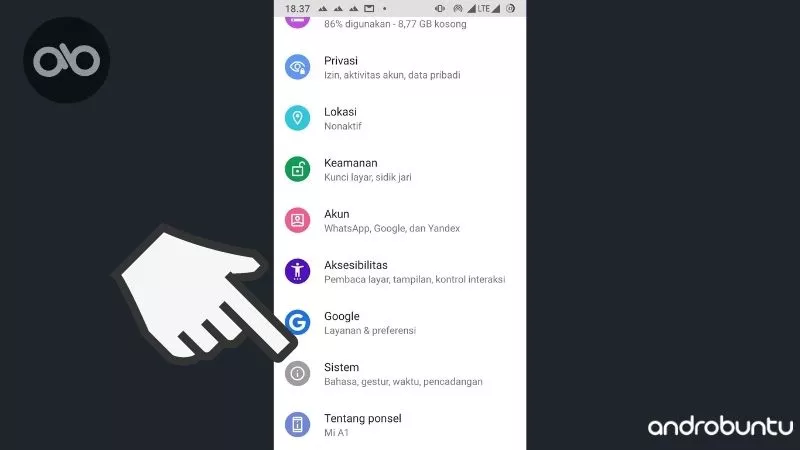
2. Berikutnya pilih menu Bahasa & masukan.
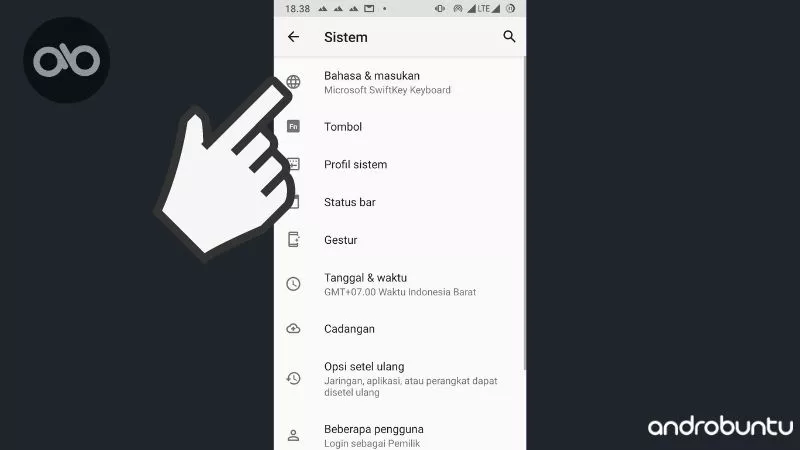
3. Lanjutkan dengan memilih menu Bahasa.
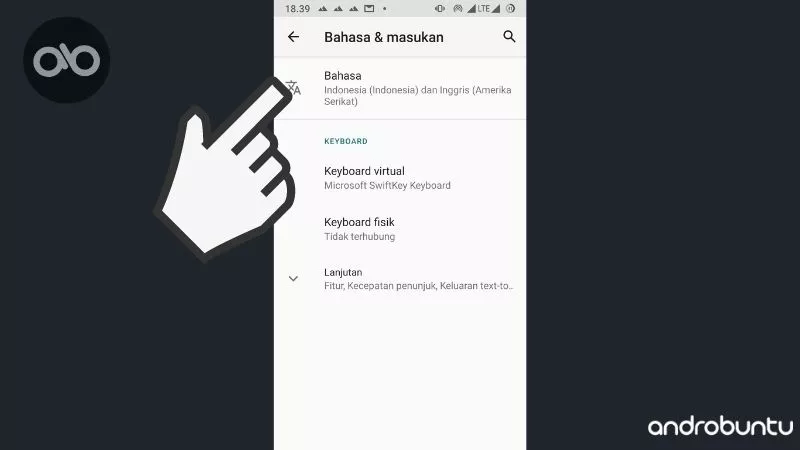
4. Disini Sobat Androbuntu akan melihat ada beberapa pilihan bahasa. Karena saya sudah pernah menambahkan bahasa Indonesia dan bahasa Inggris, maka akan terlihat dua pilihan bahasa tersebut. Untuk menggunakan bahasa Inggris, maka geser bahasa Inggris di urutan 1. Jika ingin menggunakan bahasa Indonesia, maka urutkan Indonesia di urutan 1. Jika ingin menambahkan bahasa lain, klik tombol Tambahkan bahasa.
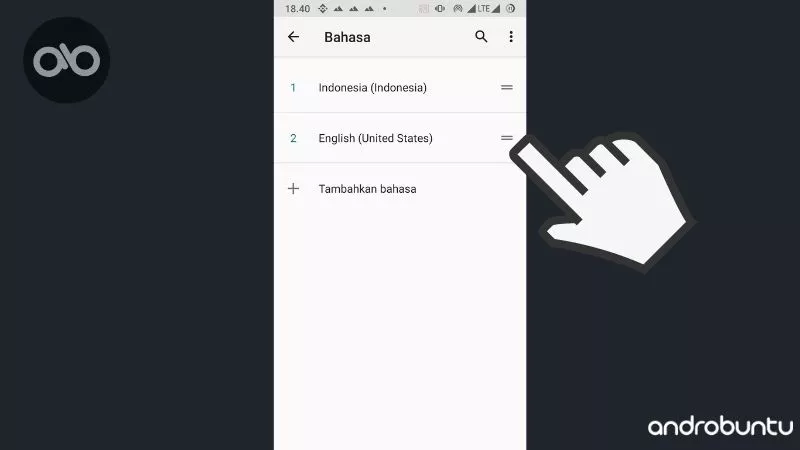
Kalau pengaturan diatas sudah kamu lakukan, maka sekarang coba buka kembali aplikasi WPS Office kamu.
Maka aplikasi WPS Office akan berubah bahasanya sesuai dengan bahasa yang kamu pilih pada pengaturan diatas.
Jika kamu memilih bahsa Indonesia, maka WPS Office juga akan menggunakan bahasa Indonesia.
Begitu juga jika kamu memilih bahasa Inggris, maka WPS Office juga akan menggunakan bahasa Inggris.
Ternyata sangat mudah ya. Jangan lupa bagikan artikel ini ke teman-teman kamu yang juga menggunakan WPS Office.